新建桌面快捷键win10 win10系统如何新建桌面
在win10系统中加入了虚拟桌面的功能,用户们可以在电脑上运行多个独立的桌面,可以让大家一台电脑运行多任务。因为这个功能是新的,所以还是有很多小伙伴都不是很了解,其实新建桌面还有快捷键,那么新建桌面快捷键win10是什么呢?下面我给大家带来了相关内容的说明,大家可以来看看哦。
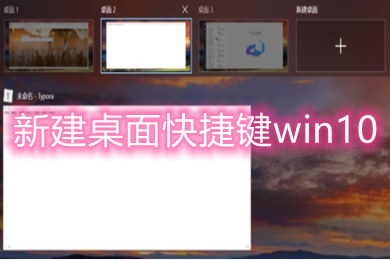
新建桌面快捷键win10
方法一:
Win10新建桌面快捷键:Win+Ctrl+D
1、在Win10系统同时按下“Win + Ctrl + D”组合快捷键,就可以快速创建并切换到新的Win10桌面。

2、创建Win10新桌面后,如果要切换到原来的桌面,可以使用 Win + Tab 组合快捷键进行切换,如下图所示。
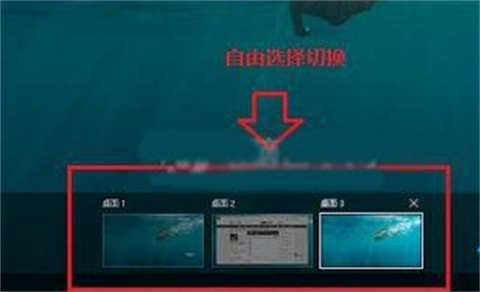
方法二:
Win10另外一种新建桌面的方法也很简单,只要先使用 Win + Tab 组合快捷键打开切换界面,然后点击右边的“新建桌面”即可,如图所示。

总结:
Win10新建桌面快捷键:Win+Ctrl+D
以上的全部内容就是系统城为大家提供的新建桌面快捷键win10的方法介绍啦~希望对大家有帮助~系统城感谢您的阅读!
我告诉你msdn版权声明:以上内容作者已申请原创保护,未经允许不得转载,侵权必究!授权事宜、对本内容有异议或投诉,敬请联系网站管理员,我们将尽快回复您,谢谢合作!










